一、允许远程协助,连接到此计算机1.打开控制面板-->系统与安全-->在"系统"目录下选择"允许远程访问",如下图:
2.选择允许远程协助:
3.接着选择"允许运行任意版本..."(也可以选择第3个,仅允许运行使用网络级别身份验证的远程桌面的计算机连接),有时会提示设置"电源选项",如下所示,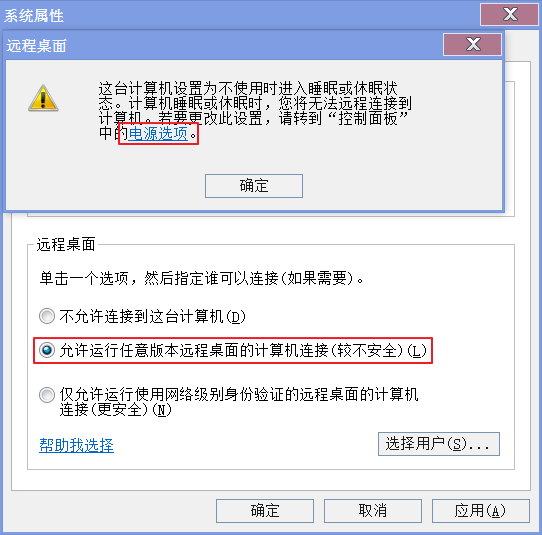 4.点击"电源选项"进入配置:
4.点击"电源选项"进入配置:
5.可以将使用电池和接入电源时设置为"从不"使计算机进入睡眠状态。二、进行远程连接网络上的其它计算机1.下面进行远程连接:运行mstsc,打开远程桌面连接页面。

2.计算机栏可以填写IP地址,如果和被连接端是同一局域网,也可以用计算机名(计算机查看方式:右击桌面“计算机”->点击“属性”->在“控制面板-系统和安全-系统”页面可以找到,如下图所示)。用户名可填可不填,点击连接即可。
注意:远程桌面默认端口一般是3389,如果远程主机的端口设置有更改,计算机这一栏则需要IP+端口进行连接,形式是IP地址:端口号。 3.如果是第一次连接,需要输入所连远程主机的用户名和密码,点击确定即可连接到远程桌面啦。3.如果是第一次连接,需要输入所连主机的用户名和密码,注意:远程桌面默认端口一般是3389,如果远程主机
3.如果是第一次连接,需要输入所连远程主机的用户名和密码,点击确定即可连接到远程桌面啦。3.如果是第一次连接,需要输入所连主机的用户名和密码,注意:远程桌面默认端口一般是3389,如果远程主机

2.选择允许远程协助:

3.接着选择"允许运行任意版本..."(也可以选择第3个,仅允许运行使用网络级别身份验证的远程桌面的计算机连接),有时会提示设置"电源选项",如下所示,
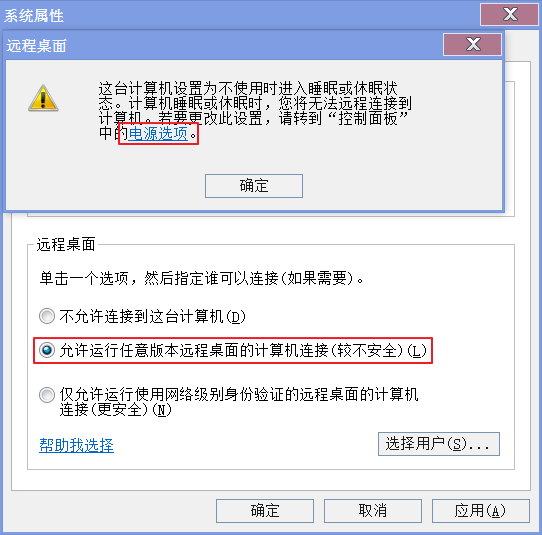 4.点击"电源选项"进入配置:
4.点击"电源选项"进入配置:
5.可以将使用电池和接入电源时设置为"从不"使计算机进入睡眠状态。二、进行远程连接网络上的其它计算机1.下面进行远程连接:运行mstsc,打开远程桌面连接页面。


2.计算机栏可以填写IP地址,如果和被连接端是同一局域网,也可以用计算机名(计算机查看方式:右击桌面“计算机”->点击“属性”->在“控制面板-系统和安全-系统”页面可以找到,如下图所示)。用户名可填可不填,点击连接即可。
注意:远程桌面默认端口一般是3389,如果远程主机的端口设置有更改,计算机这一栏则需要IP+端口进行连接,形式是IP地址:端口号。
 3.如果是第一次连接,需要输入所连远程主机的用户名和密码,点击确定即可连接到远程桌面啦。3.如果是第一次连接,需要输入所连主机的用户名和密码,注意:远程桌面默认端口一般是3389,如果远程主机
3.如果是第一次连接,需要输入所连远程主机的用户名和密码,点击确定即可连接到远程桌面啦。3.如果是第一次连接,需要输入所连主机的用户名和密码,注意:远程桌面默认端口一般是3389,如果远程主机